ライセンス認証(アクティベーション)について
ライセンス認証とは
ライセンス認証(アクティベーション)とは不正インストールを防止する技術で、決められたライセンス数で正規に使用許可されたソフトであることを確認するためのものです。
ライセンス認証の仕組み
ご購入いただいた製品のシリアル番号とパソコンを区別するための固有番号(PC番号)をネットで照合すると、ライセンス認証キーを入手できます。
認証キーをパソコンに登録することにより、制限を解除します。
PC番号には一切個人情報に関わるものはございません。
起動時にライセンス認証を促す画面が表示されます。
キー認証しない場合はそのまま20日間機能制限なしでご使用いただけます。その間に認証キーを取得してください。
パソコンがインターネットに接続されていない場合は、電話でPC番号とシリアル番号から認証キーを入手することができます。
ライセンス認証の方法
アプリケーションを起動すると、以下の画面が出てきます。

「シリアル番号」には製品のシリアル番号を入れ、「認証キー取得ページへ」をクリックします。
ブラウザが立ち上がり、認証キーが取得できます。

(注)通信にはPC固有の情報を送信しますが、個人を特定する情報は一切送受信いたしません。
この認証キーをクリップボードにコピー、もしくは紙に記録し、「認証キー」に入力し、OKを押します。
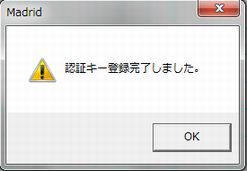
これで認証は無事完了です。ブラウザは閉じてください。
お持ちのライセンス数以上の認証はできません。複数台でご使用の場合は台数分の製品かライセンスが必要です。ライセンスについてはこちらをご覧ください。
(注)「認証キー取得ページへ」でもブラウザが起動しない場合やネットに接続していないPCで認証する場合は、ネットに接続しているPCで、
「間取りっど6・間取りっどPRO3・間取りっど5」、ダイアログに表示されているPC番号とシリアル番号を入力してキーを取得してください。
インターネットに接続する環境でない場合は、メール・電話でも取得できますので、サポートにお問い合わせください(TEL:075-925-9370 月火木金9:00〜17:00土9:00〜12:00)。
ライセンス解除の方法
パソコンの入れ替えで認証キーを解除し、移し替えすることが10回まで可能です。新しいパソコンに移し替える場合は、アプリケーションを古いパソコンでアンインストールする前に、「ヘルプ
」「ライセンス認証解除」を押します。
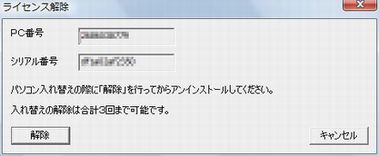
「解除」を押すと古いパソコンの認証は解除されます。古いパソコンからアプリケーションをアンインストールし、新しいパソコンにインストール後、新たに認証を行ってください。
ライセンス認証状態の確認
現在お持ちのシリアル番号が、どのPC番号に認証されているかと認証の日付が確認できます。
製品をお持ちでない場合は、不正確認になるのでご注意ください。





